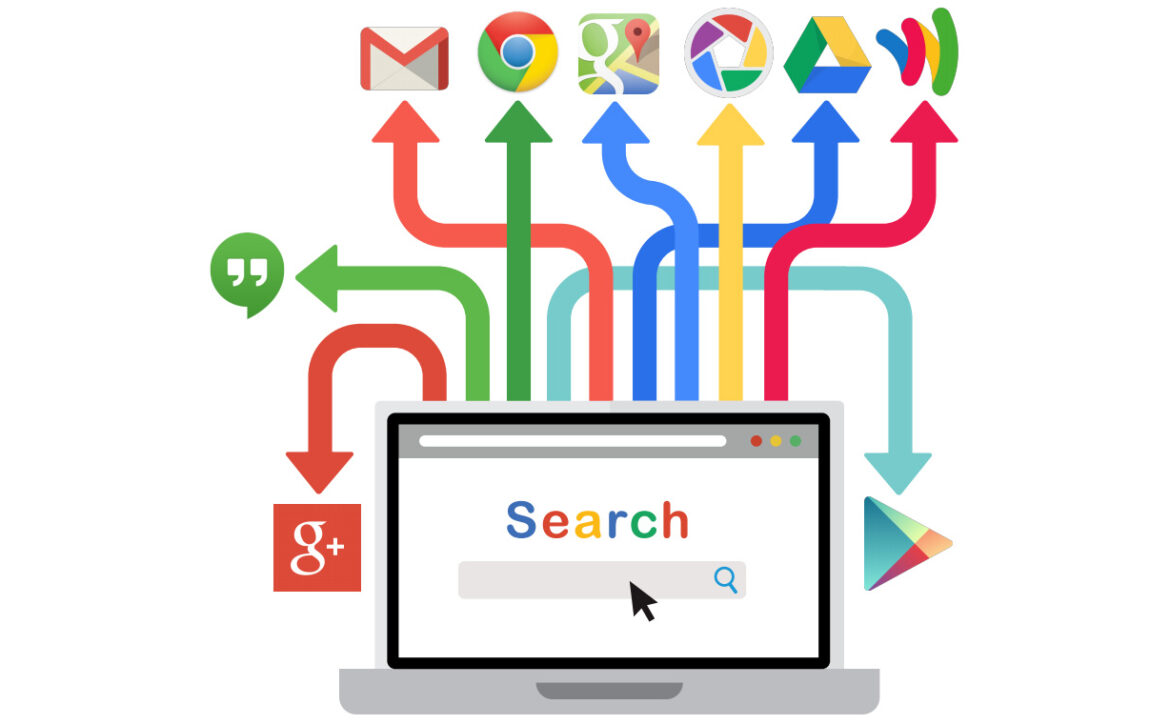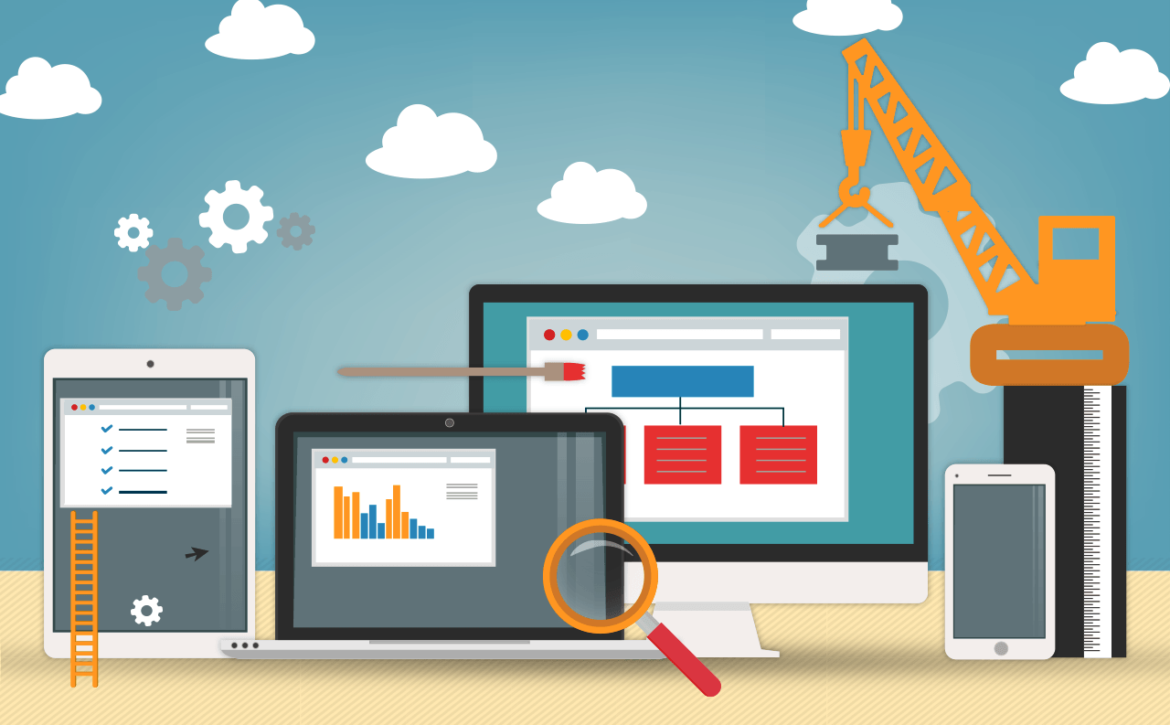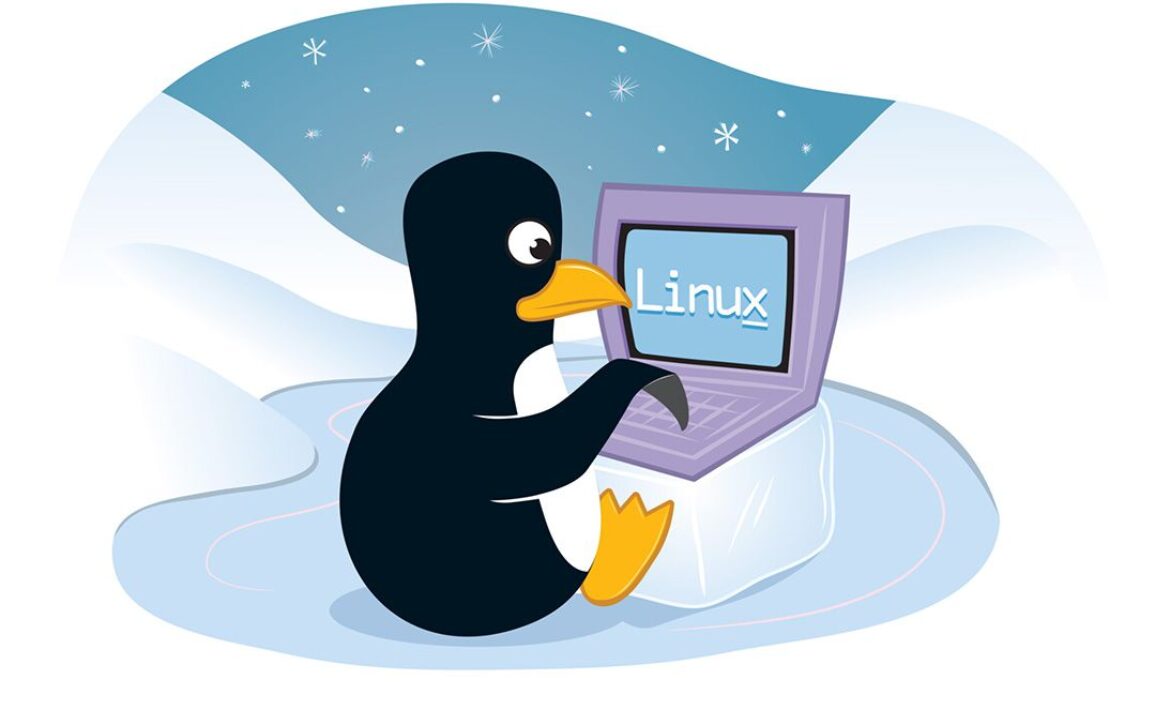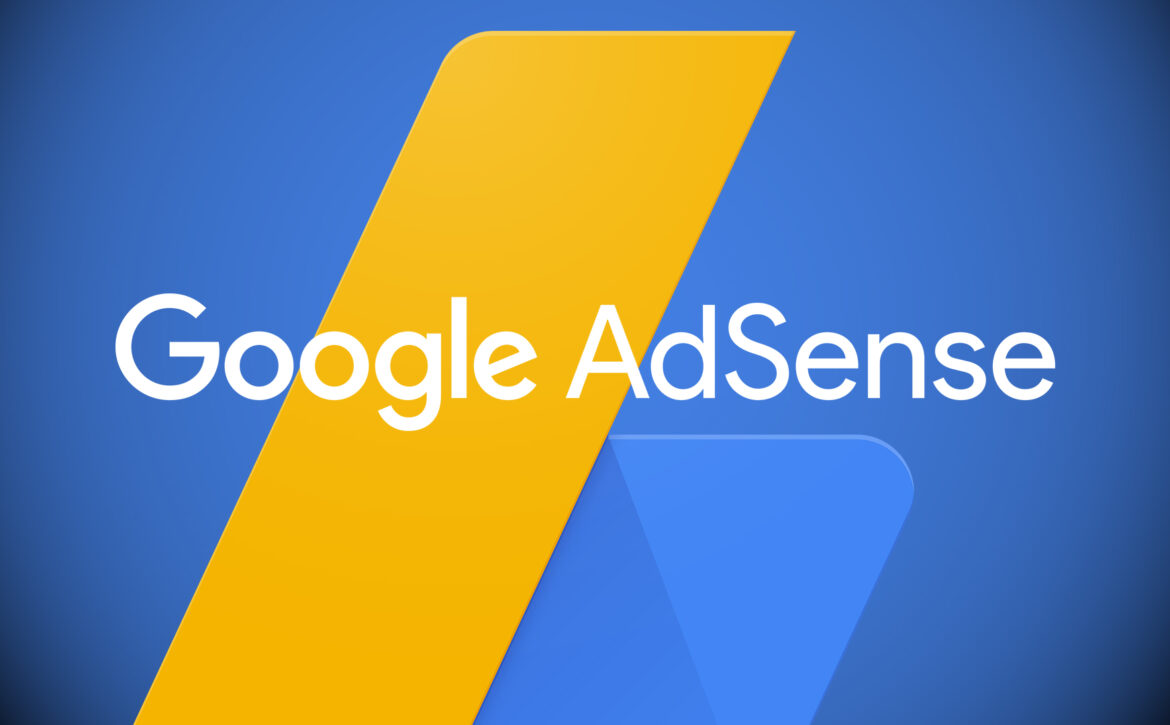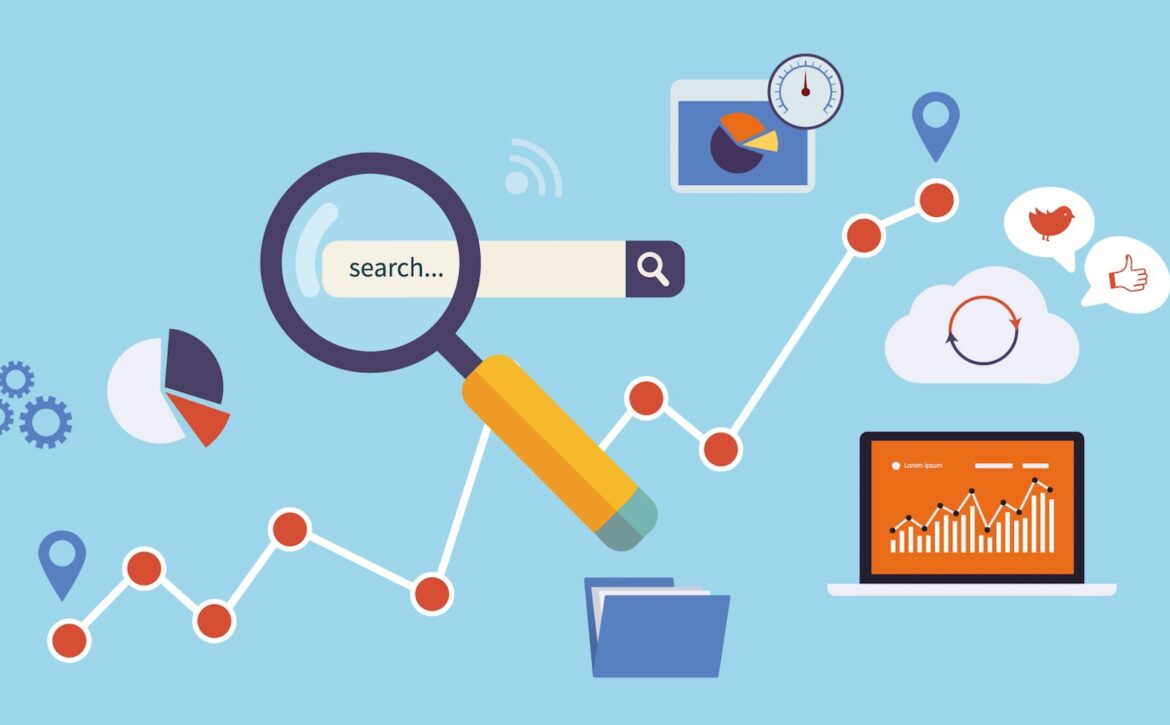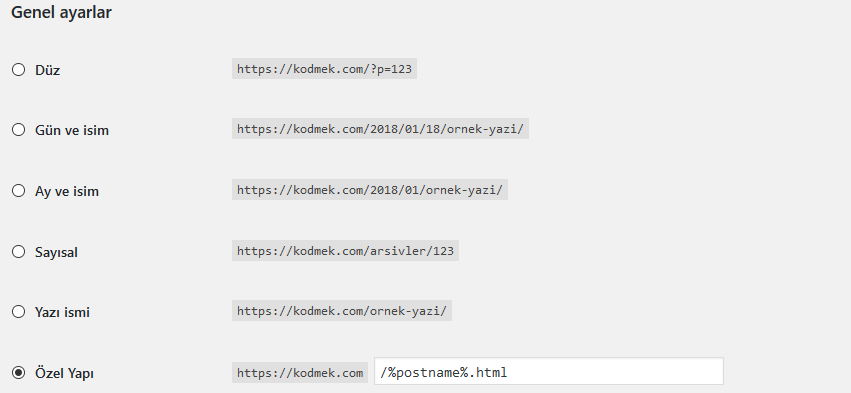WordPress ile Google PageSpeed değerini 100 yapma
Google PageSpeed Insights, Google tarafından hazırlanmış bir site test yazılımıdır. Bu test belirli kriterleri göz önünde tutarak sitenize Google gözünden bir puan vermektedir. Puan testini iki farklı kriter üzerinden ele almaktadır.
Masaüstü ve mobil cihazlar bazında iki farklı testi gerçekleştiren Google sitenizi daha kullanıcı dostu yapmanız açısından size tavsiyeler sunmaktadır. Birazdan bu tavsiyeleri ve puanınızı iyileştirmek için yapabileceklerinize göz atacağız.
Google PageSpeed Insights Test Etmek İçin Tıklayınız .
Şimdi Test etiyseniz oluşabilecek sorunları gidermek için sırası ile bakalım.
Sunucu yanıt süresini kısaltın
Bu sorunun temel nedeni kullanmakta olduğunuz hosting paketinizin siteniz için yetersiz kalmasıdır. Sunucu yanıt süresini kısaltın hatasını düzeltmek için yapabileceğiniz en temel iyileştirme WordPress cache eklentisi kullanmanızdır.
Resimleri optimize edin
Düzeltmesi gereken bir sonraki Google PageSpeed Insights önerisi Resimleri optimize edin uyarısıdır. Siteniz içerisinde yer alan görsellerin tamamı sitenizin yüklenme ve açılış süresine doğrudan etki etmektedir.
Oluşturmayı önleyen JavaScript ve CSS kodlarını ekranın üst kısmındaki içerikten kaldırın
Bir web sitesini tarayıcınız üzerinden ziyaret ettiğinizde sitenin doğru görüntülenmesi için JavaScript ve CSS kodlarının yüklenmesi gerekmektedir. Bu dosyaları kullandığınız WordPress cache eklentiniz sizin için küçültme ve birleştirme işlemini yapacaktır.
Sıkıştırmayı Etkinleştir
Düzeltmesi gereken diğer bir Google PageSpeed Insights tavsiyesi Sıkıştırmayı Etkinleştir uyarısıdır. Google’a göre, bunu düzeltmek için Gzip sıkıştırmasını etkinleştirmeliyiz.
Genel Değerlendirme
Google PageSpeed Insights, her ne kadar siteniz için optimizasyon tavsiyelerinde bulunuyor olsa da önemli olan sitenizin kullanıcı gözünden edindiği deneyim olduğunu unutmayın. Sitenizi Pingdom ve Gtmetrix gibi diğer test araçları üzerinden test ederek ortalama bir performans değerlendirmesi yapabilirsiniz.